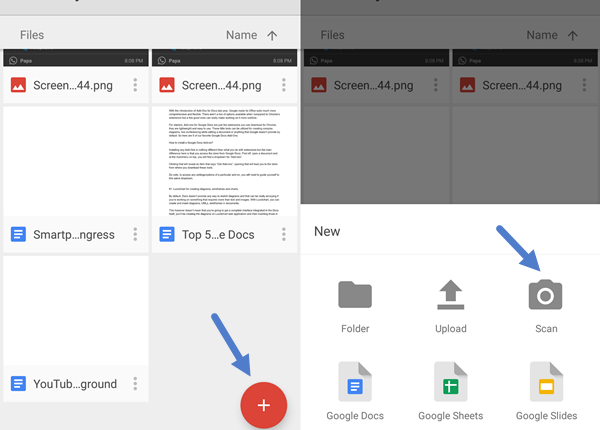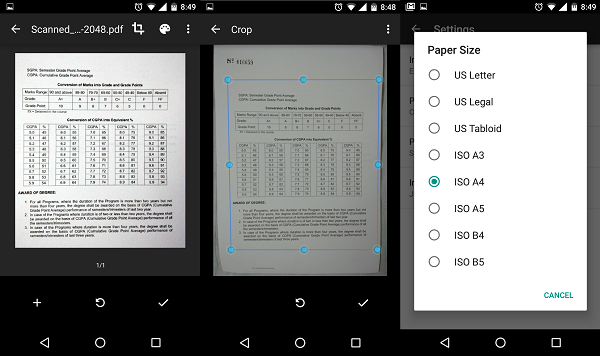Google Drive skannaa asiakirjoja ja kuvia, et tarvitse erillistä OCR-sovellusta
Asiakirjojen skannauksesta älypuhelimilla on tullut yleistä, ja ajat ovat menneet, jolloin ihmiset ostivat siihen erillisen laitteiston. Tämän seurauksena kaupassa on saatavilla useita skannaussovelluksia, jotka tarjoavat loputtoman joukon ominaisuuksia. Esimerkiksi " Office Lens by Microsoft " tai " CamScanner ". Google Drive -sovelluksessa on kuitenkin jo käytettävissä sisäänrakennettu skannausvaihtoehto tekstintunnistustoiminnolla. Voit käyttää sitä seuraavasti.
OCR-skannaus Google Drive -sovelluksella
Aloita siirtymällä puhelimesi Google Drive -sovellukseen. Kun olet avannut, paina kelluvaa plus-lahjaa oikeassa alakulmassa. Sieltä löydät "Skannaus"-vaihtoehdon. Napauta sitä ja se käynnistää kameran etsimen, josta sinun on otettava asiakirjan tilannekuva. Kun olet napsauttanut yhtä, se näyttää esikatselun, jossa voit tehdä joukon mukautuksia.
#. Voit rajata kuvaa ylimmän toimintopalkin kuvakkeen kautta. Se mahdollistaa dynaamisen rajauksen, mikä tarkoittaa käytännössä, että voit muuttaa myös kulmia saadaksesi täydellisen koon.
#. Rajauksen vieressä oleva väripalettikuvake antaa sinun valita eri kuvioista, mukaan lukien mustavalkoinen, värillinen, väripiirros tai ei mitään. Oletuksena se käyttää mustavalkoista.
#. Voit ottaa kuvan uudelleen napsauttamalla alareunassa olevaa uudelleenyrityskuvaketta tai lisätä sivuja tuloksena olevaan PDF-tiedostoon plus-vaihtoehdon avulla.
#. Yläosan kolmen pisteen valikon alla on pari muuta toimintoa. Voit poistaa tietyn sivun, nimetä skannauksen uudelleen, kiertää tai mukauttaa joitakin ydinasetuksia. Syötä asetukset, jotka sisältävät joitain lisäsäätöjä, mukaan lukien kuvanparannus, paperikoko, joka vaihtelee A4:stä US Letteriin, tai voit vain muuttaa paperin suuntaa.
#. Napauta rastikuvaketta ja skannattu kuva tai asiakirja ladataan PDF-muodossa Drive-tilillesi. Siinä kaikki, olet valmis.
#. Vaikka se ei salli kuvan tallentamista suoraan, jos olet offline-tilassa. Kiertotavana voit tehdä kuvakaappauksen ja saada kuvatiedoston.
#. Jos haluat tunnistaa tekstin kuvista tai käyttää OCR-toimintoa, siirry Drive-asetuksiin ja ota käyttöön "Muunna lähetetyt tiedostot Google-dokumenttien muokkausmuotoon". Drive luo nyt skannattulle tiedostollesi asiakirjan, jossa on tekstiä kuvan ohella. OCR-teksti on myös haettavissa Drivessa.
#. Voit myös muuntaa skannatun kuvan manuaalisesti muokattavaksi tekstiksi napsauttamalla ladattua asiakirjaa hiiren oikealla painikkeella ja valitsemalla Avaa sovelluksella > Google Docs. Driven OCR-tekniikka toimii melko hyvin, mutta se sotkee muotoilua.
Vaikka asiakirjojen skannausominaisuus lisättiin kauan sitten, monet käyttäjät eivät ole tietoisia tästä päivityksestä. Suora synkronointi Google Driven kanssa poistaa myös tarpeen lähettää tiedostoja erikseen nyt. Sivujen lisääminen PDF-tiedostoon on minulle kohokohta tässä. Voit jatkaa ja liittää useita asiakirjoja yhteen ilman, että sinun tarvitsee asentaa toista sovellusta.
Pelkän laadun suhteen valitsisin edelleen Office Lensin, koska se on hieman joustavampi ja älykkäämpi asiakirjan koon tunnistamisessa. Siitä huolimatta Google Drive -sovellus hoitaa yksinkertaiset skannaukset.